
软件大小: 1.8GB
更新时间: 2019-01-19
软件语言: 简体中文
制作发行: 达索
软件分类: 机械设计
运行支持: 64位
使用平台: Windows
运行环境: win7/win8/win10

1、鼠标右击压缩包选择【解压到CATIA V5 6R2015 Win64】。
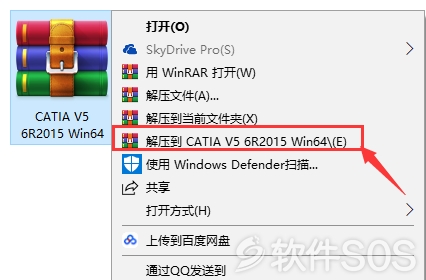
2、打开解压包,依次打开文件夹【CATIA V5 6R2015 Win64/CATIA V5 6R2015 Win64/安装包】,右击【setup】选择【以管理员身份运行】。
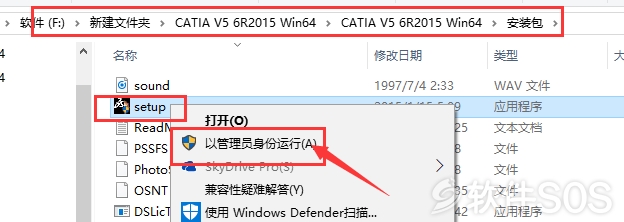
3、点击【下一步】。
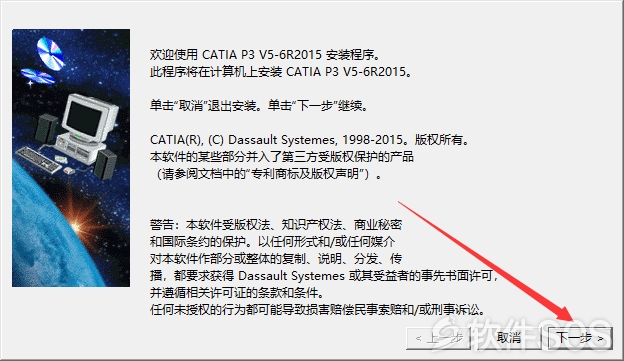
4、点击【浏览】,选择在C盘以外的一个盘新建文件夹,并选择它,我选择的是F盘,然后【下一步】。
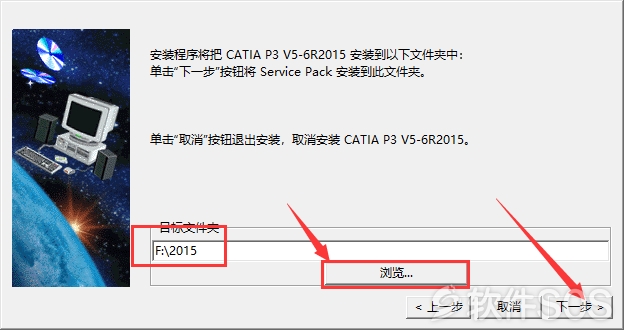
5、直接点击【下一步】,然后弹出框中选择【是】。
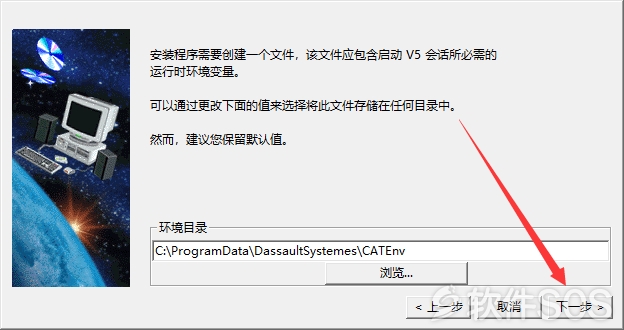
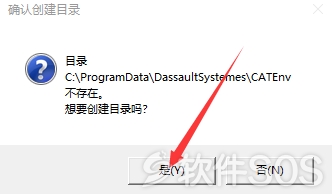
6、点击【下一步】。
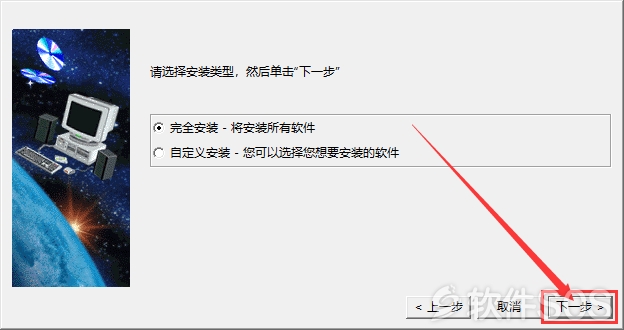
7、点击【下一步】。
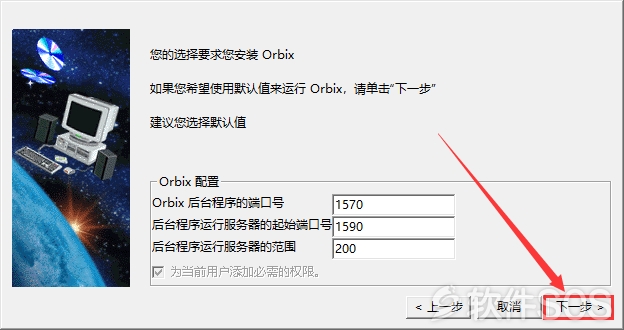
8、点击【下一步】。
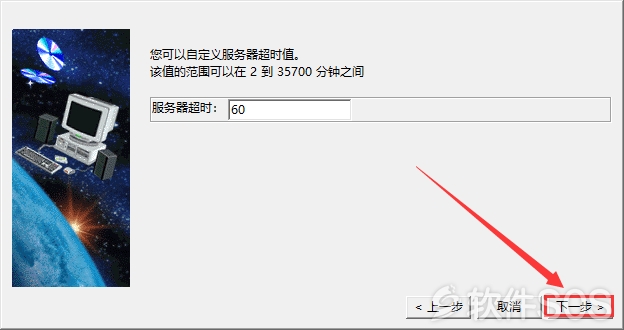
9、点击【下一步】。
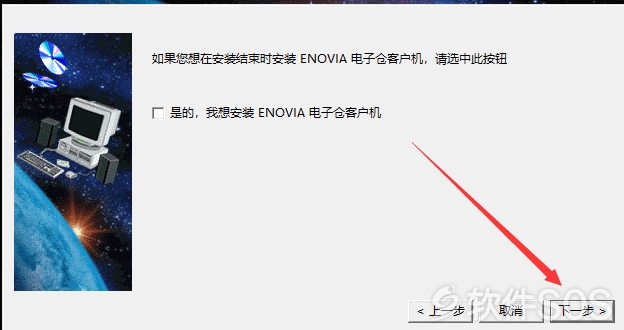
10、点击【下一步】。
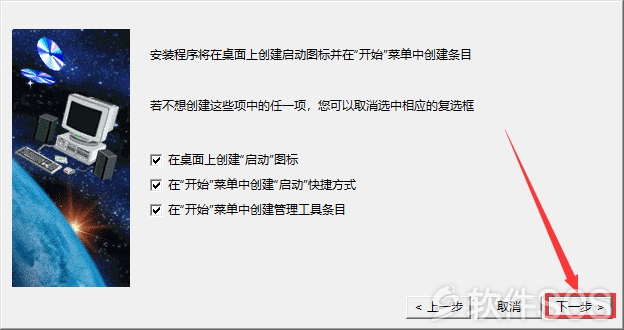
11、点击【下一步】。
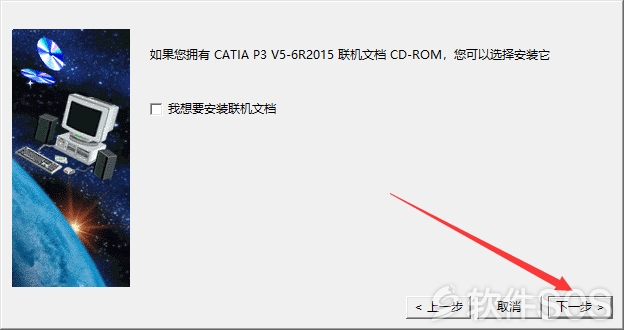
12、然后【点击安装】。(等待安装完成)
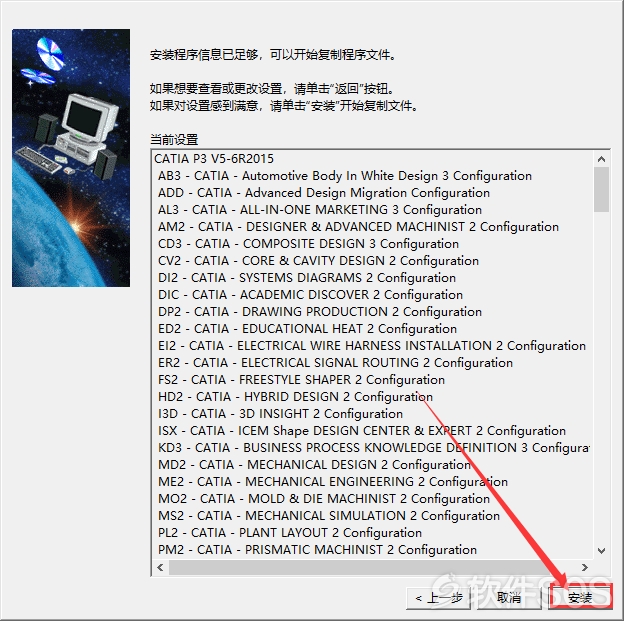
13、软件安装中。(大概30分钟)
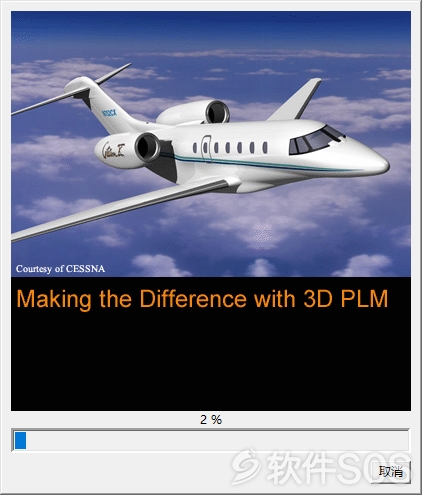
14、软件安装完成。取消勾选【我希望选择启动】,点击【完成】。
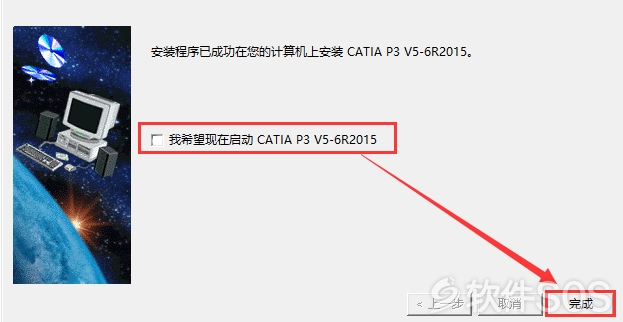

1、回到解压包,依次打开文件夹【CATIA V5 6R2015 Win64/CATIA V5 6R2015 Win64/SolidSQUAD】,鼠标右击【DSL Installer】选择【以管理员身份运行】。
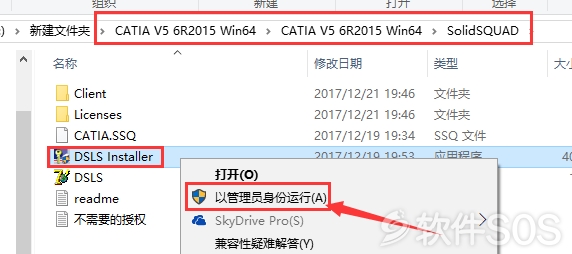
2、点击【Next】。
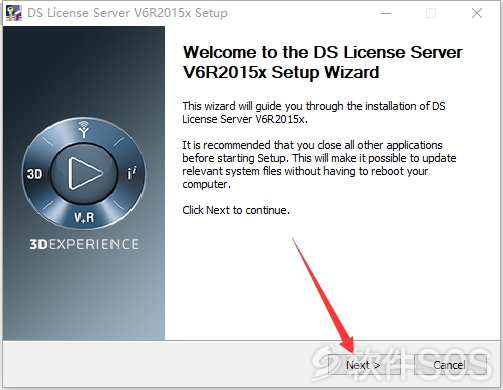
3、点击【Install】。
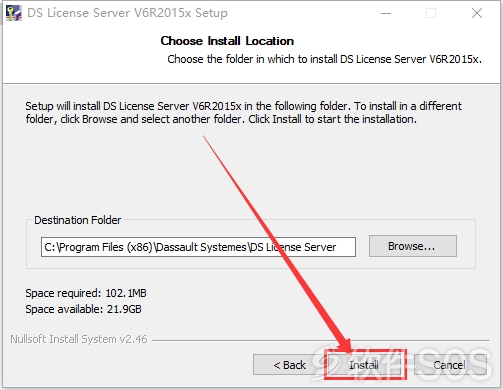
4、安装完成后会自动弹出此窗口,暂时不要进行任何操作。
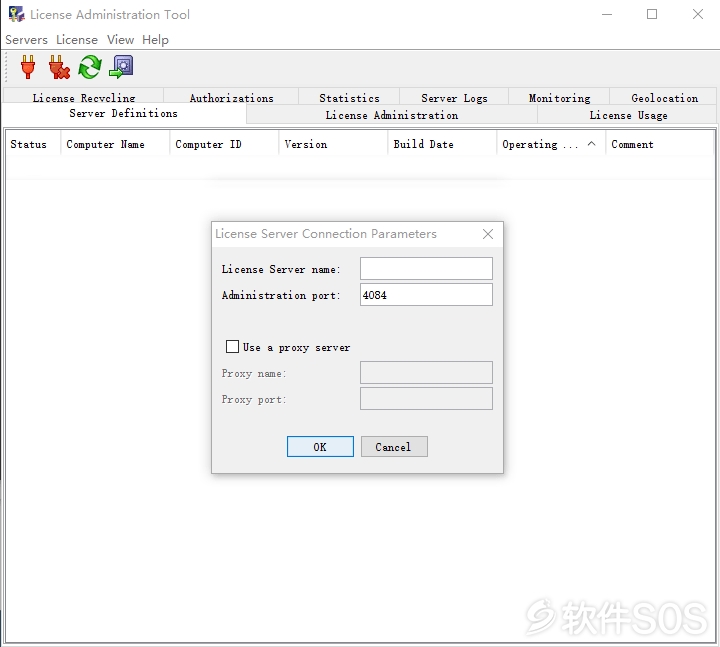
5、找到此电脑,然后右击选择【属性】。
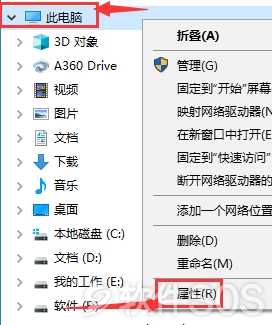
6、然后点击【高级系统设置】,再【Ctrl+C】复制-【计算机全名】栏中的【DESKTOP-C9VAQ9F】,然后【Ctrl+V】粘贴到【License Server】中,最后点击【确定】。
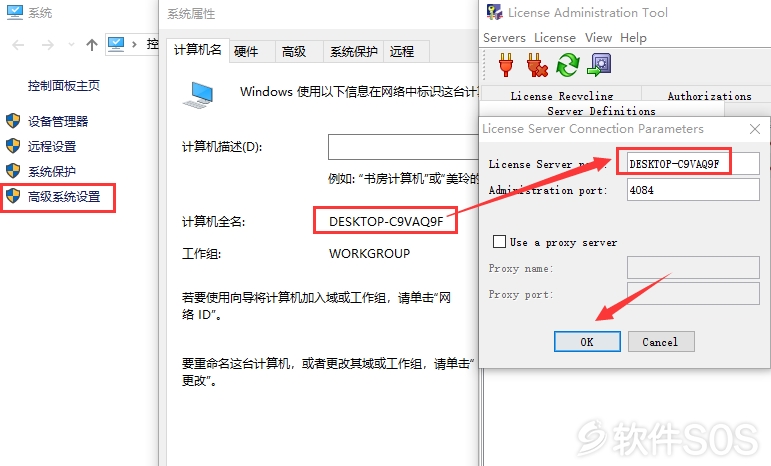
7、回到【License Administration Tool】工具,鼠标右击【DESKTOP-C9VAQ9F】选择【Connect】。
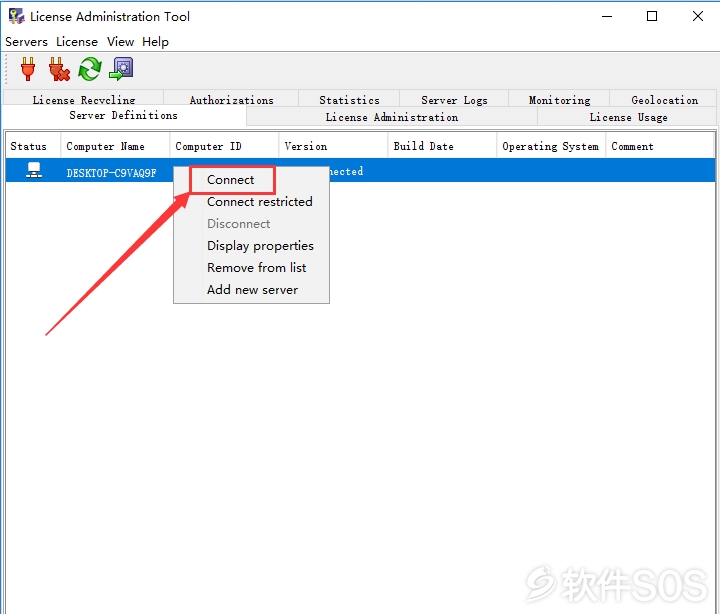
8、然后鼠标右击【DESKTOP-C9VAQ9F】选择【Display properties】。
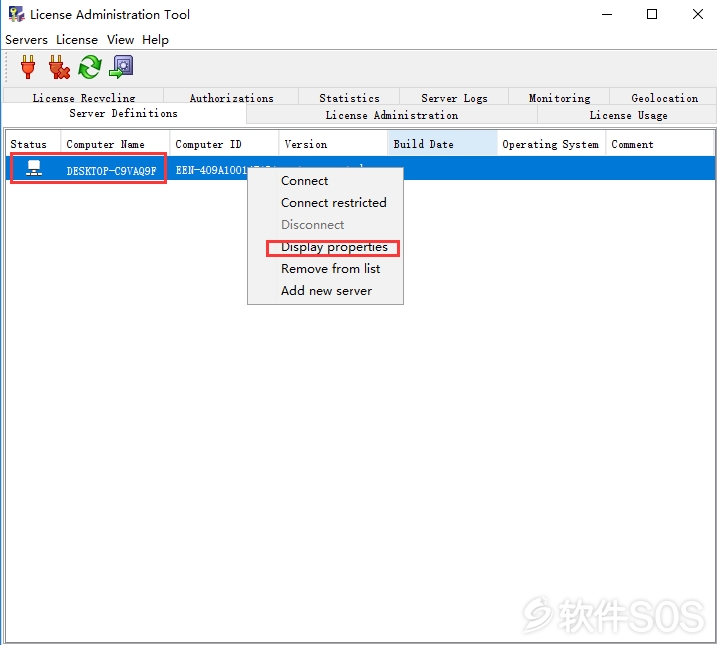
9、回到解压包,依次打开文件夹【CATIA V5 6R2015 Win64/CATIA V5 6R2015 Win64/SolidSQUAD】,鼠标右击【DSLS】选择【以管理员身份运行】。
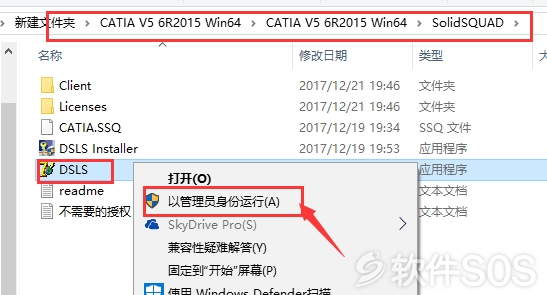
10、然后回到刚刚点击【显示特征】出来的框【服务器配置】,将左图中的两个信息分别填入右图中,其中【Server Name】只能手动输入,【计算机 ID】选中【Ctrl+C复制】【Ctrl+V粘贴】。
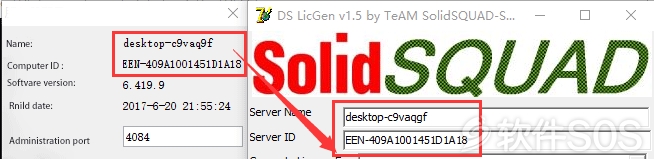
11、填写完成后点击【Generate】。
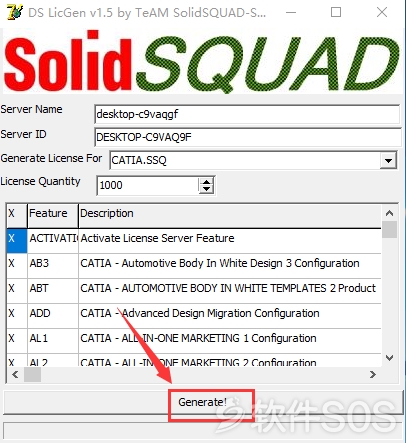
12、选择点击【桌面】,然后点击【保存】。
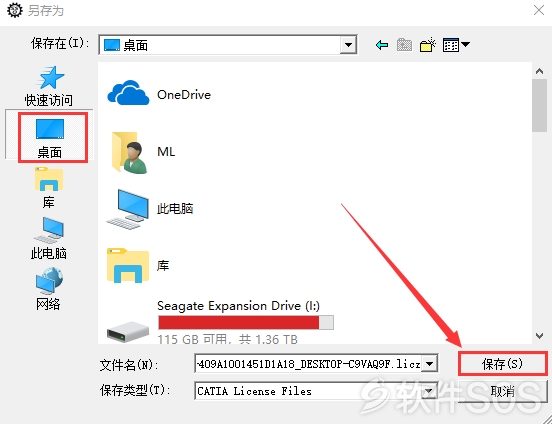
13、点击【OK】。
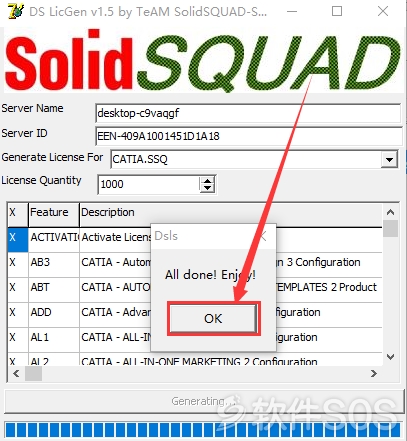
14、然后点击【Servsr Configuration】工具下方的【OK】。
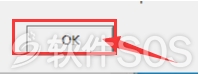
15、点击【许可证管理工具】如图所示的【第四个按钮】。
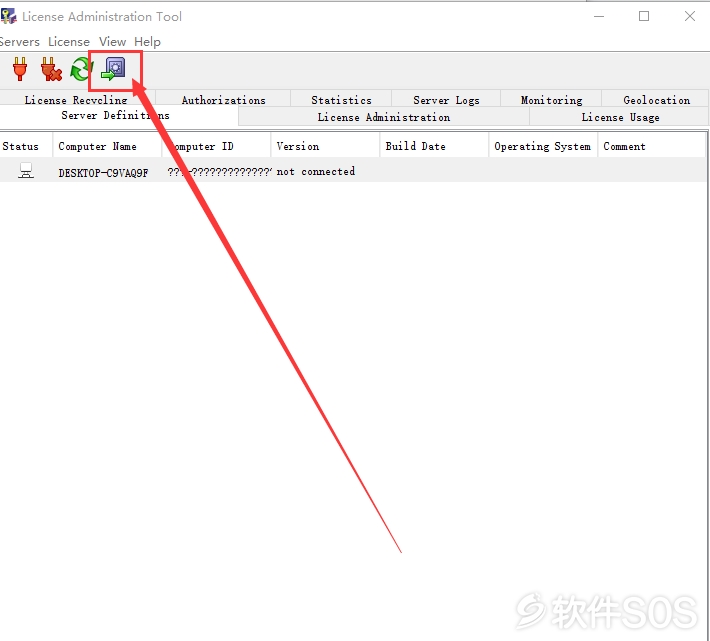
16、点击【桌面】,选择之前保存的文件【DS_CATIA_V5.SSQ_EEN-409A1001451D1A18_DESKTOP-C9VAQ9F】,然后点击【打开】。
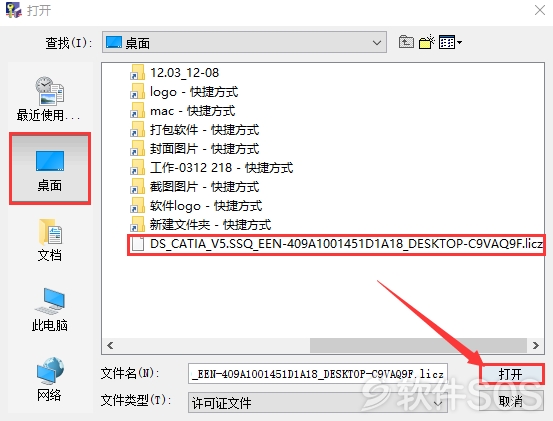
17、点击【OK】。
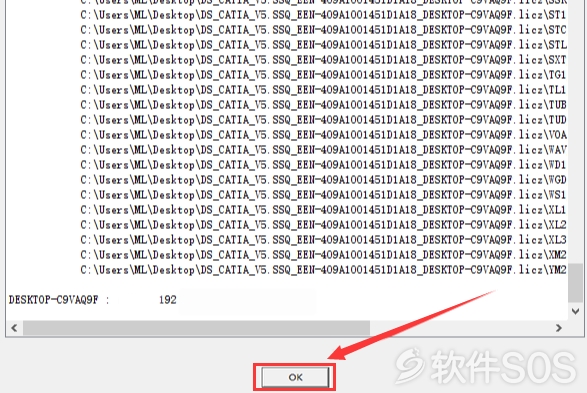
18、然后右上角点击关闭。
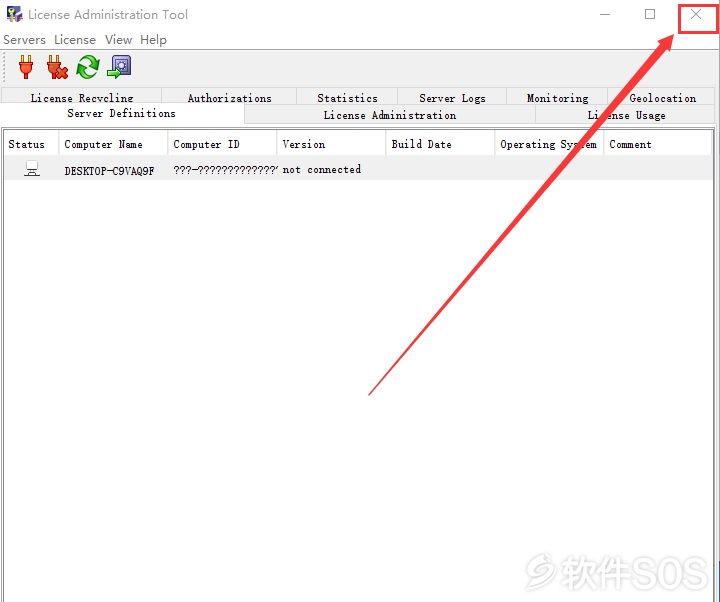
19、出现现在的页面,点击【Finish】。
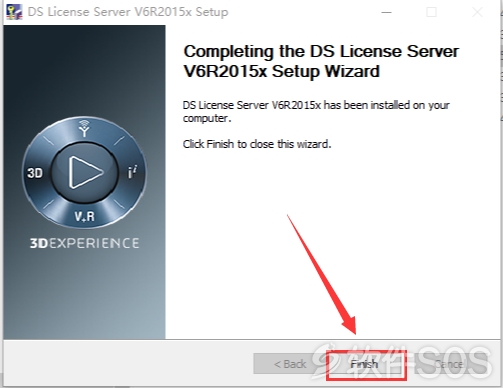
20、然后回到解压包,依次打开【CATIA V5 6R2015 Win64/CATIA V5 6R2015 Win64/SolidSQUAD/Client/64-bit】,然后右击【netapi32.dll】选择【复制】。
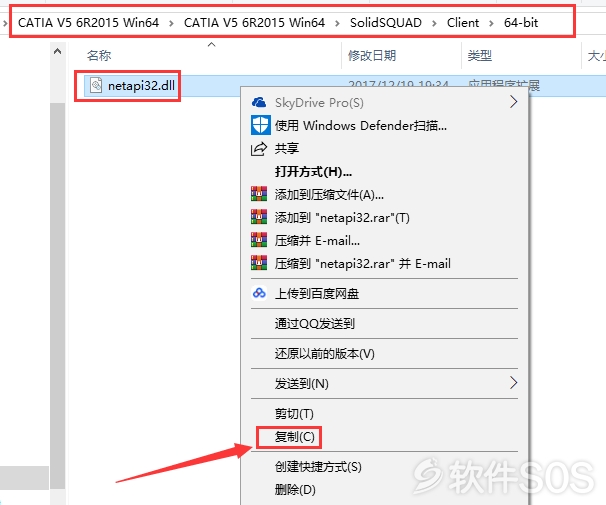
21、去到桌面右击【CATIA P3 V5-6R2015A1】选择【打开文件所在的位置】。
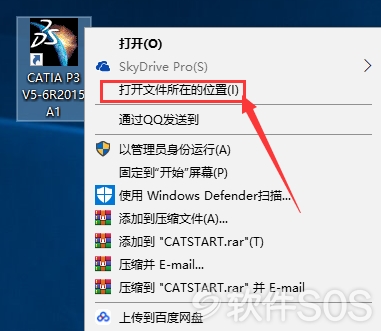
22、然后在空白的地方右击选择【粘贴】。
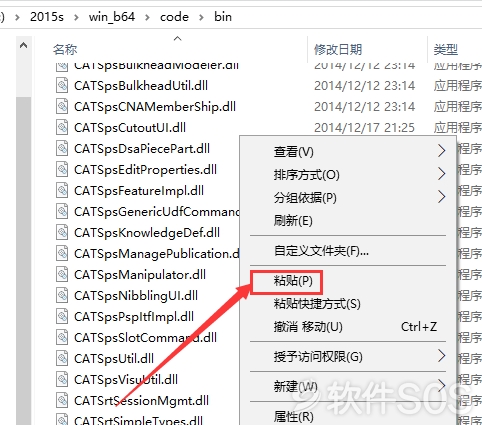
23、回到解压包,依次打开【CATIA V5 6R2015 Win64/CATIA V5 6R2015 Win64/SolidSQUAD】,鼠标右击文件夹【ProgramData】选择【复制】。
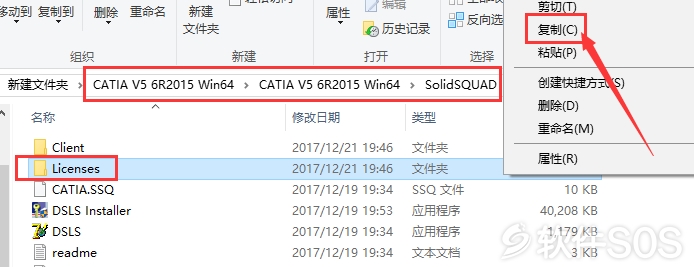
24、然后打开该电脑的C盘,点击上方的【查看】-勾选【隐藏的项目】。
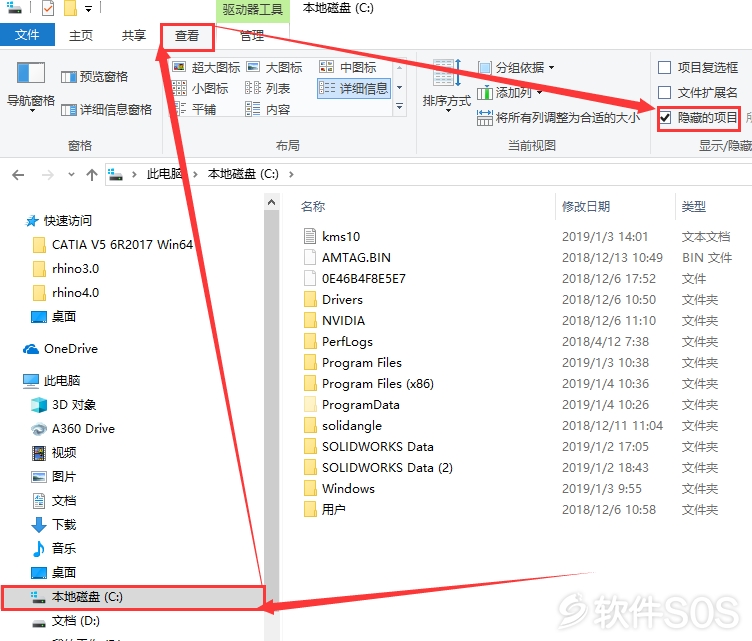
25、然后依次打开文件夹【C/ProgramData/DassultSystemes】,在空白的地方右击选择【粘贴】。
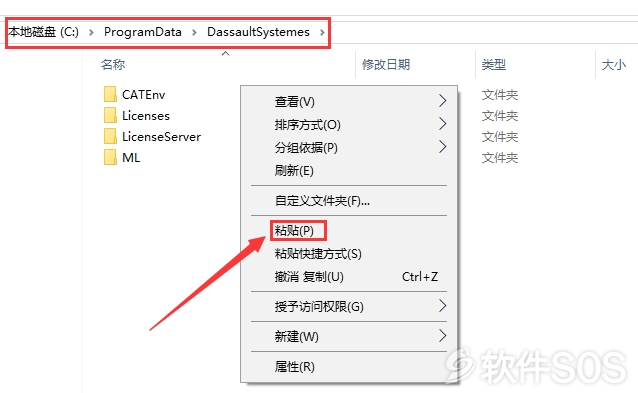
26、在桌面双击打开【CAITA P3V5-6R2015A1】。
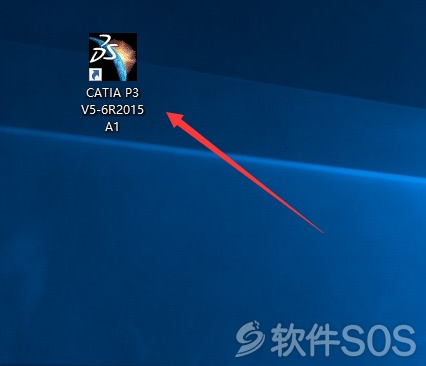
27、点击【确定】。
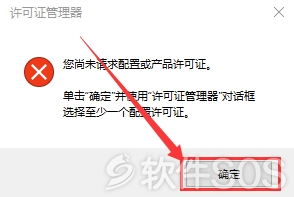
28、拖动许可证管理器中的滚轮,勾选除了【DIC、I3D、ED2】这三个以外的所有选项,然后点击【确定】最后重新启动软件即可。【提示;请耐心勾选,因为比较多,只能单一勾选】。
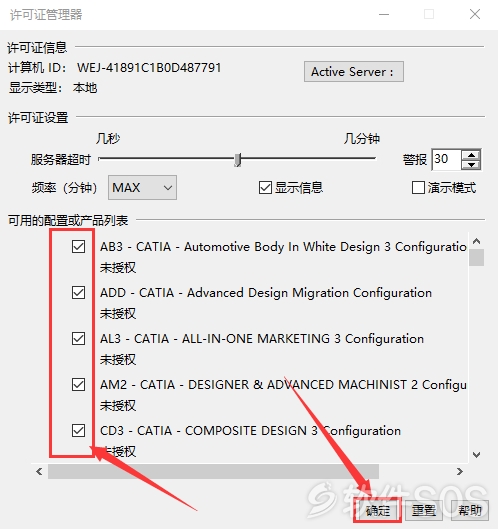
29、安装激活完成,界面如下。
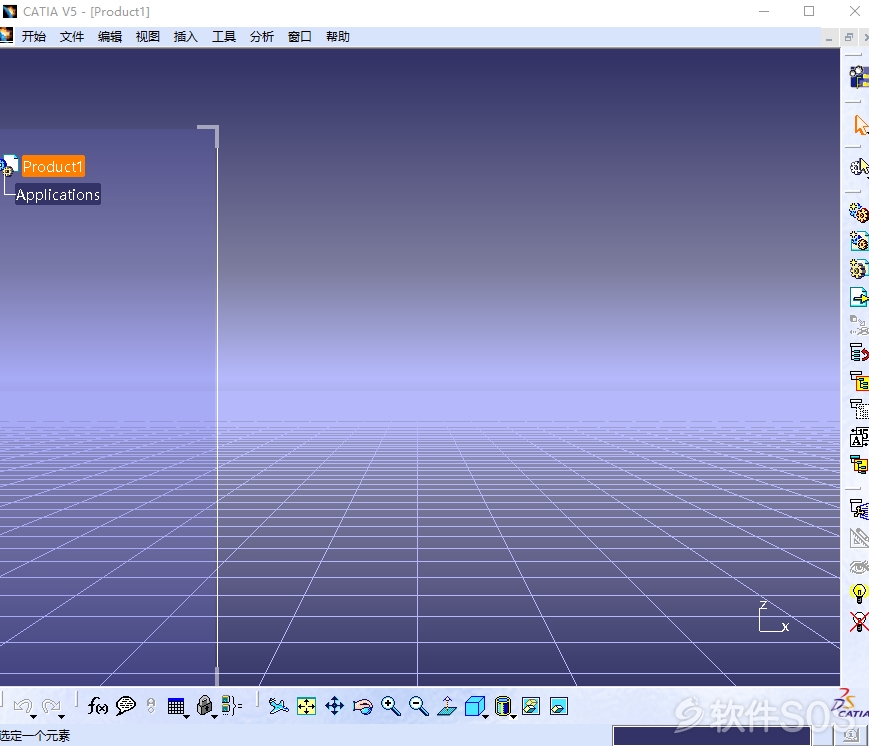
评论列表
+加载更多